Windows 7 Klik met de rechtermuisknop Menu: Kopiëren toevoegen en verplaatsen naar mapopdrachten
Er zijn verschillende coole opdrachten waartoe u toegang hebtvanuit het contextmenu door met de rechtermuisknop op een item te klikken. Niet alles wat je wilt is echter beschikbaar. Met een registerhack kunt u aangepaste opdrachten toevoegen. Zo voegt u de opties Kopiëren en Verplaatsen naar map toe aan het contextmenu in Windows 7.
Klik met de rechtermuisknop op een item en je ziet de verschillendeopdrachten die u kunt gebruiken zoals Verzenden naar, Openen met, Verwijderen en meer. Inclusief programma's die u hebt geïnstalleerd en die een opdracht aan het contextmenu toevoegen, zoals Verzenden naar Kindle.

Opmerking: dit proces vereist het hacken van het register. Voordat u wijzigingen aanbrengt in het register - Maak eerst een back-up.
Klik eerst op Start en type: regedit in het zoekveld en druk op Enter op het toetsenbord.
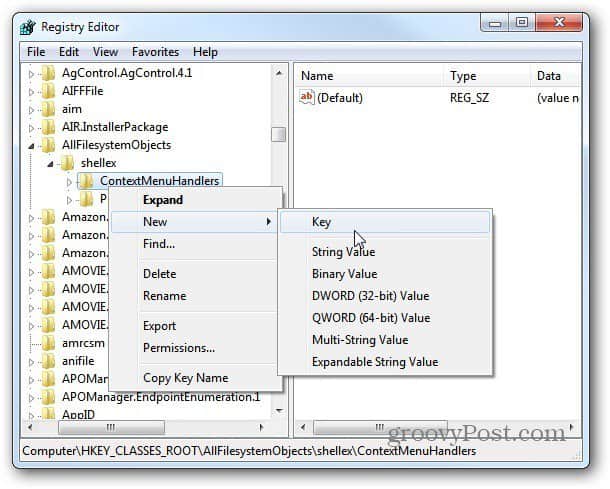
De Register-editor verschijnt. Navigeer naar HKEY_CLASSES_ROOTAllFilesystemObjectsshellexContextMenuHandlers.
Klik met de rechtermuisknop op de map ContextMenuHandlers en selecteer Nieuw >> Sleutel.
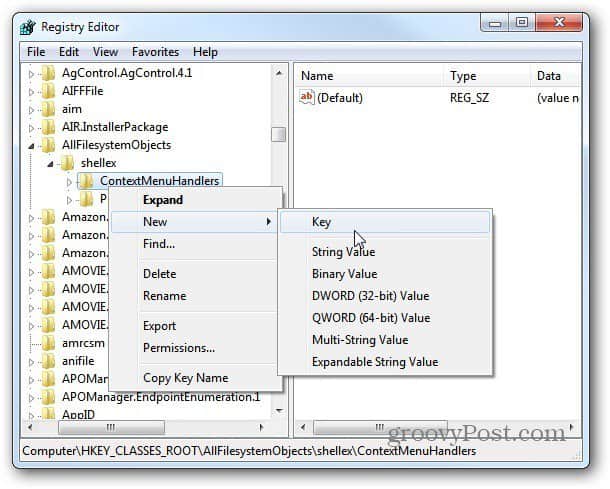
Er verschijnt een nieuwe map. Kopieer of typ het volgende:
{C2FBB630-2971-11D1-A18C-00C04FD75D13}
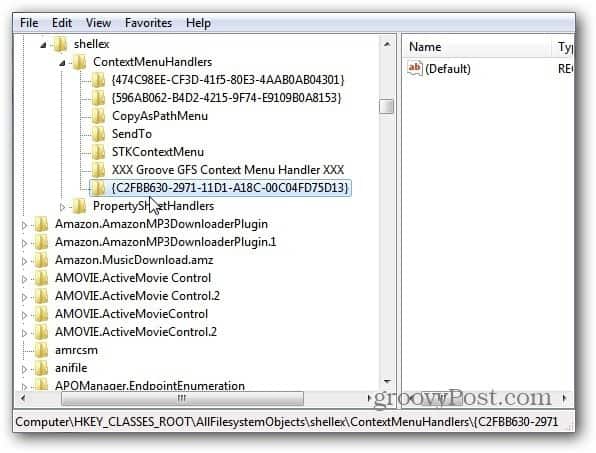
Klik nu opnieuw met de rechtermuisknop op ContextMenuHandlers en selecteer Nieuw >> Sleutel. Kopieer of typ dit keer het volgende:
{C2FBB631-2971-11D1-A18C-00C04FD75D13}
Als je klaar bent, zie je beide nieuwe sleutels die je hebt ingevoerd. Het ziet er zo uit.
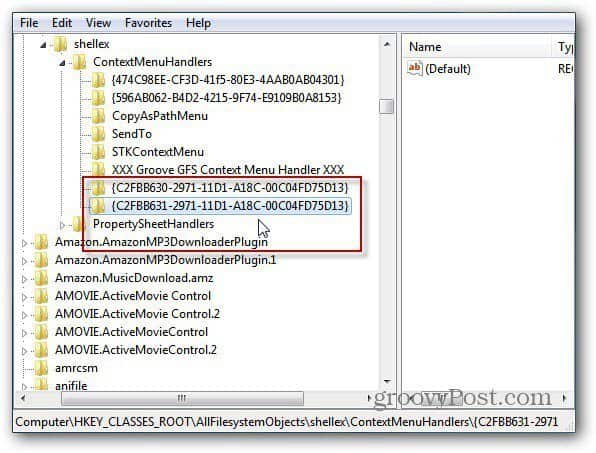
Sluit het register af - geen herstart vereist. Klik met de rechtermuisknop op een item en u ziet de opdrachten Verplaatsen naar map en Kopiëren naar map in het contextmenu.
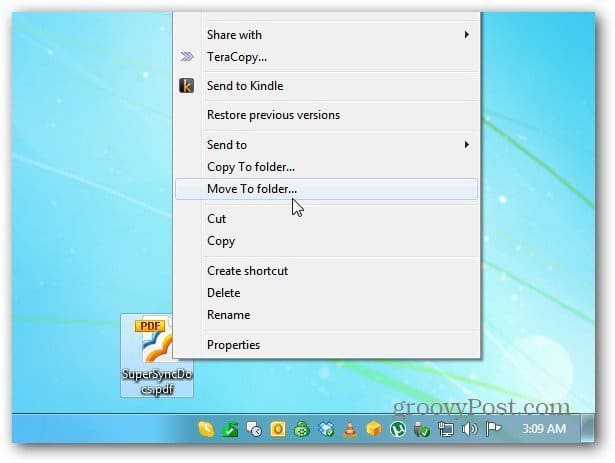
Wanneer u op de nieuwe opdracht Kopiëren of Verplaatsen naar map klikt, wordt een Windows Explorer-scherm geopend. Hier verplaats ik een PDF-document. Navigeer naar de locatie waarnaar u het item wilt verplaatsen. Klik op Verplaatsen.
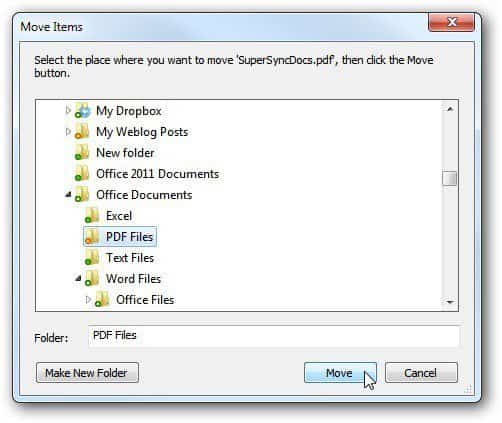
De nieuwe opdracht Kopiëren naar map werkt hetzelfde. Klik met de rechtermuisknop en selecteer Kopiëren naar map.
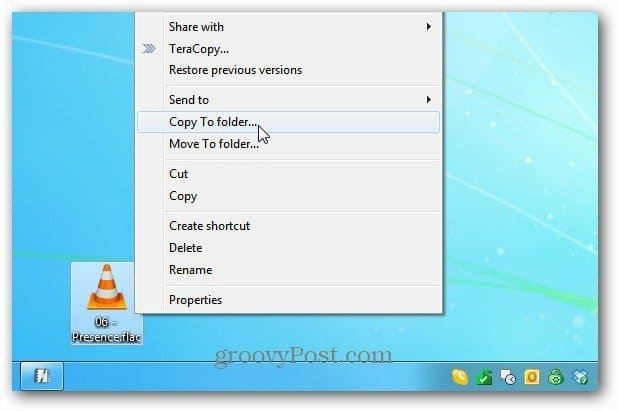
Hier kopieer ik een FLAC-bestand naar de map Mijn muziek. Klik op Kopiëren.
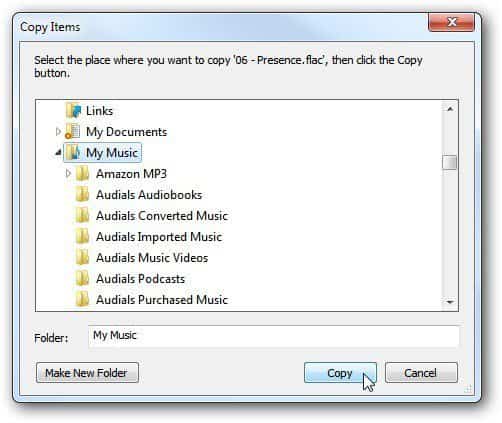
Dat is het. Met de opdrachten Kopiëren en Verplaatsen naar map in het contextmenu bespaart u veel tijd en klikken. U kunt items naar verschillende mappen op uw lokale systeem, externe en netwerkschijven verplaatsen of kopiëren. Groovy!










laat een reactie achter